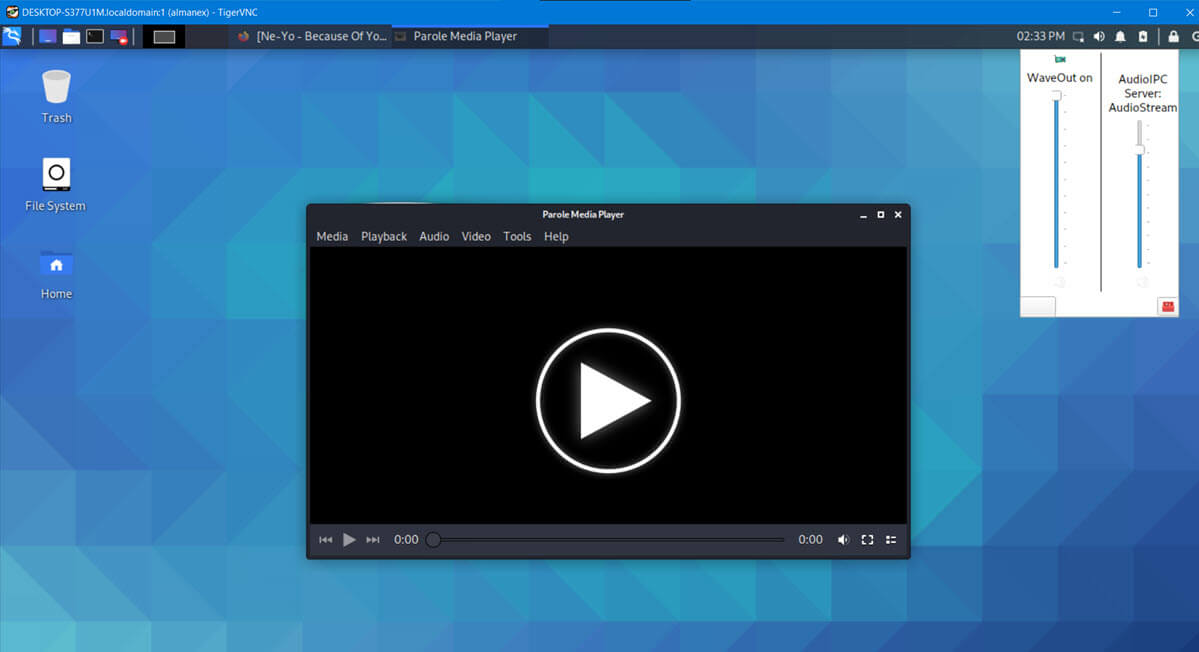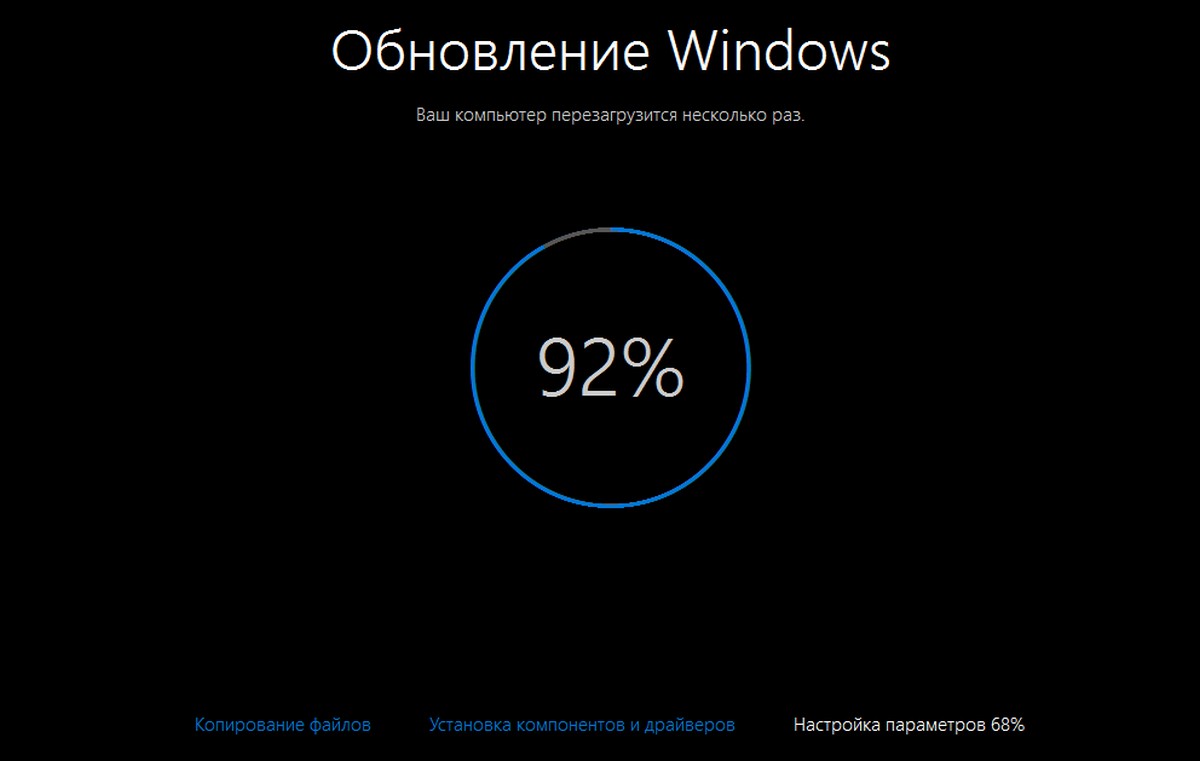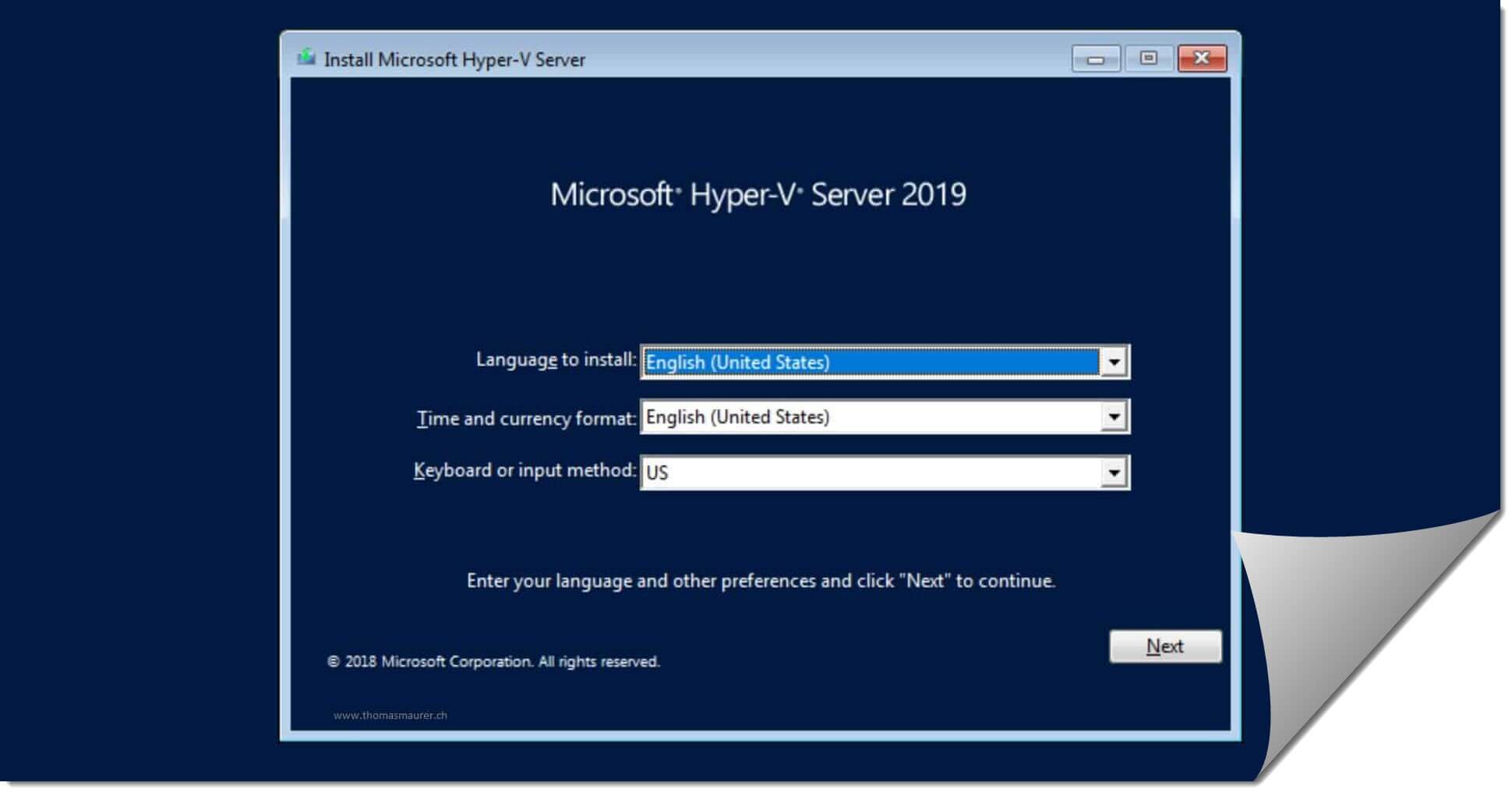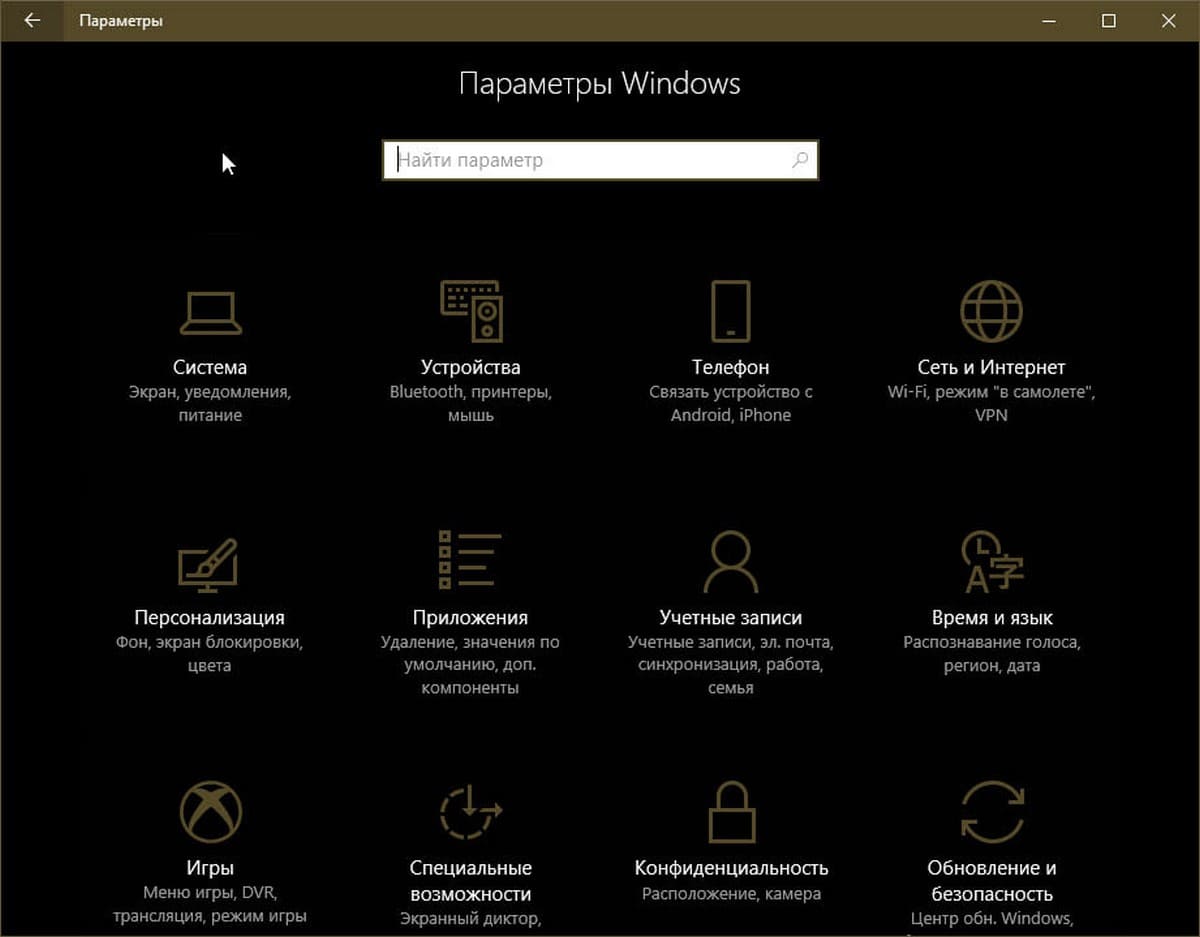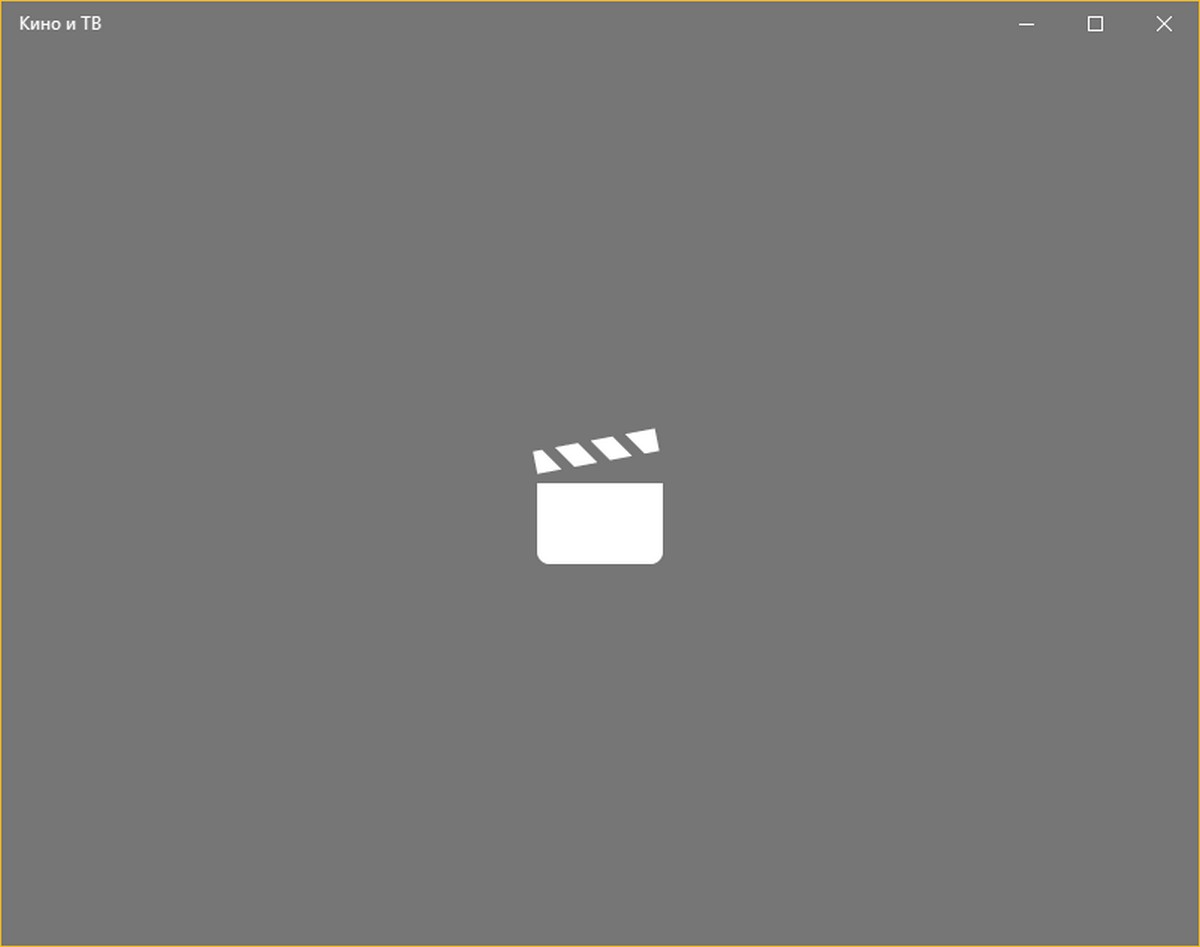Часто ли вы случайно нажимаете клавишу CapsLock на клавиатуре? Хотите полностью отключить клавишу CapsLock на ПК с Windows 10? Сегодня рассмотрим способ позволяющий отключить клавишу CapsLock в Windows 10.
Прежде чем начать, важно отметить, что Windows 10 не предлагает простой метод отключения клавиши CapsLock. Вам нужно либо вручную отредактировать реестр (хотя относительно легко), либо использовать сторонний инструмент.
Примечание: Когда клавиша CapsLock отключена, вы можете удерживать клавишу Shift, чтобы ввести заглавную букву.
Отключить клавишу Caps Lock с помощью реестра Windows 10
Этот способ, вероятно, самый простой он позволяет полностью отключить клавишу Caps Lock в Windows 10.
Шаг 1: Откройте редактор реестра. Для этого введите Regedit в поле поиска «Пуск» / на панели задач и нажмите клавишу Enter.
Нажмите кнопку «Да», когда получите запрос управления учетными записями пользователей.
Шаг 2: В редакторе реестра перейдите к следующему разделу:
HKEY_LOCAL_MACHINE\SYSTEM\CurrentControlSet\Control\Keyboard Layout
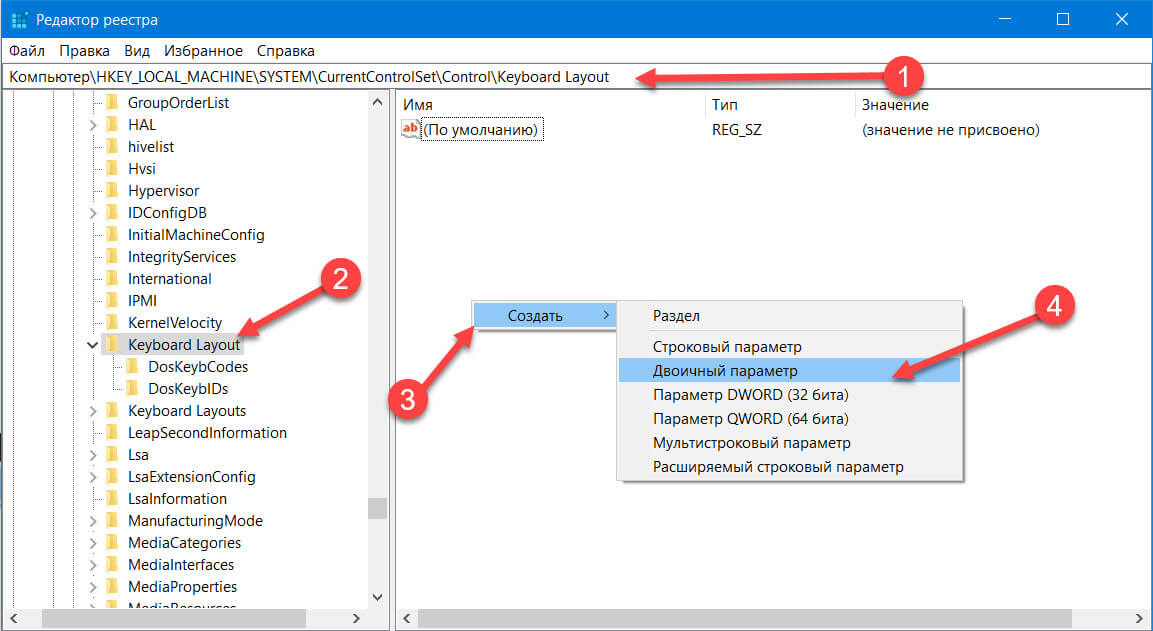
Шаг 3: Выберите в левой панели «Keyboard Layout». На правой стороне, кликните правой кнопкой мыши на пустом месте, нажмите «Создать», а затем выберите «Двоичный параметр». Назовите созданный параметр как «ScanCode Map».
Шаг 4: Наконец, дважды кликните на «ScanCode Map», чтобы изменить его значение по умолчанию. Добавьте следующее значение, чтобы отключить клавишу CapsLock:
00 00 00 00 00 00 00 00 02 00 00 00 00 00 3A 00 00 00 00 00
Примечание: Внести значение можно только с клавиатуры, скопировать и вставить не выйдет.
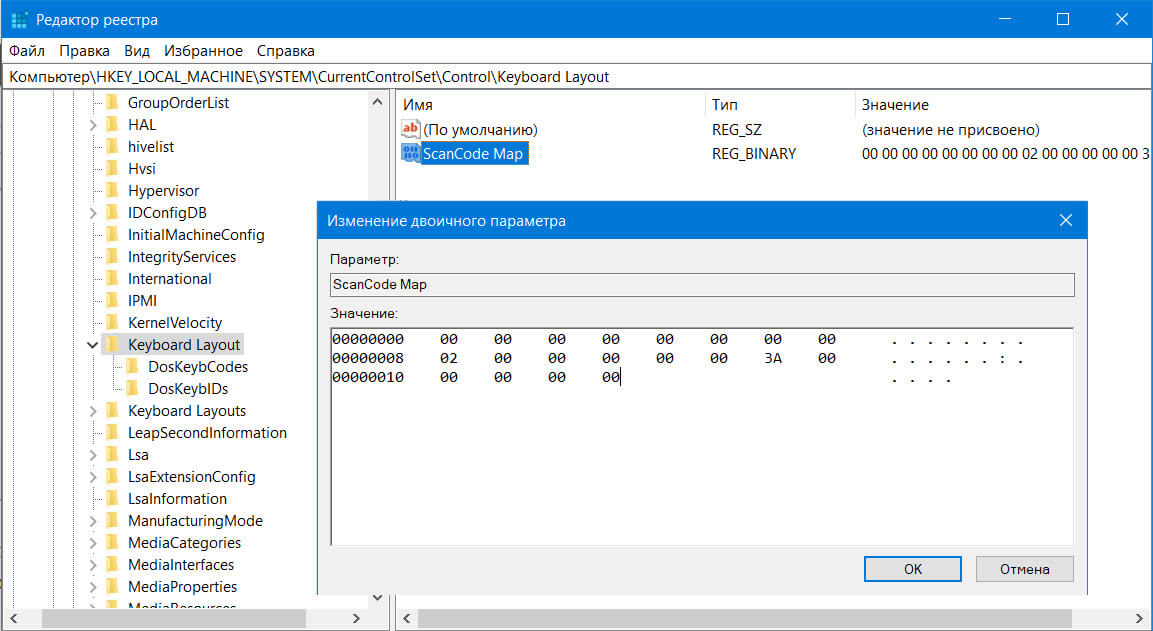
Нажмите кнопку «ОК», чтобы сохранить.
Шаг 5: Перезагрузите компьютер, чтобы применить изменения. С этого момента Windows не будет включать CapsLock при нажатии клавиши CapsLock. Однако вы можете использовать клавишу Shift.
Включить клавишу CapsLock
Шаг 1: В редакторе реестра перейдите к следующему ключу:
HKEY_LOCAL_MACHINE\SYSTEM\CurrentControlSet\Control\Keyboard Layout
Шаг 2: Кликните правой кнопкой мыши на «ScanCode Map» и удалите его.
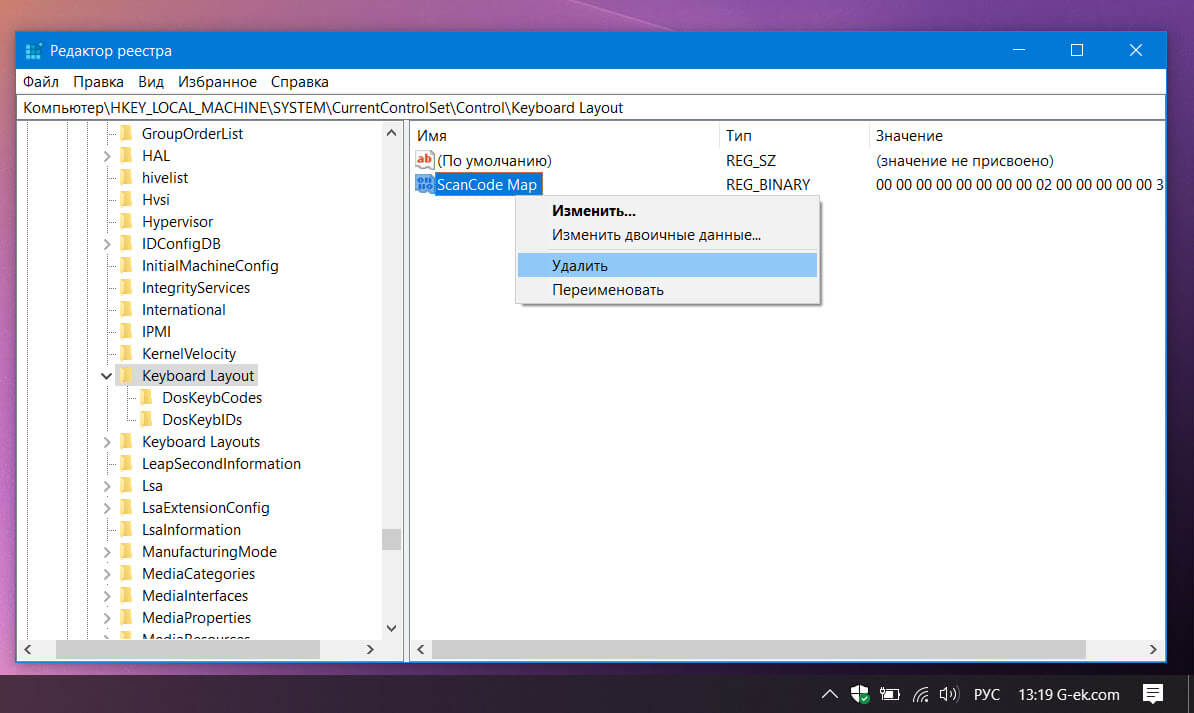
Шаг 3: Перезагрузите компьютер.
Все!
Рекомендуем: [Windows 10] Как включить звуковой сигнал при нажатии клавиш Num Lock и Caps Lock.